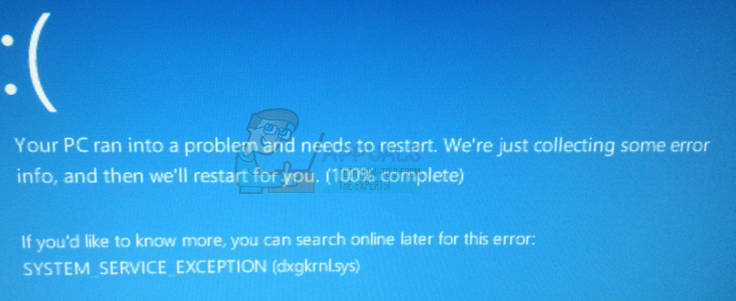Correctif : SYSTEM_SERVICE_EXCEPTION (dxgkrnl.sys)
dxgkrnl.sys est le fichier du noyau graphique DirectX de Microsoft. Il fonctionne avec le pilote de votre carte graphique, il ne doit donc en aucun cas être modifié.
BSOD a reçu ce message, SYSTEM_SERVICE_EXCEPTION (dxgkrnl.sys) Indique une sorte de panne avec la carte graphique et ses pilotes. Cependant, il s’agit d’un problème logiciel, et il est facile à résoudre. Les utilisateurs vulnérables incluent, mais sans s’y limiter, ceux qui utilisent plusieurs GPU en SLI et ceux qui utilisent Nvidia Surround pour travailler sur plusieurs moniteurs. Il apparaît généralement avec les utilisateurs de Windows 10, mais n’exclut pas les utilisateurs d’anciennes versions de Windows.
Il y a quelques choses que vous pouvez faire pour résoudre ce problème, et toutes sont assez faciles à comprendre. Vous voudrez peut-être tous les lire, car ils impliquent différents groupes d’utilisateurs. Vous devez donc voir lequel convient en premier, puis appliquer la méthode appropriée.
Méthode 1 : désactiver le SLI
Bien qu’il s’agisse plus d’une solution de contournement que d’une méthode, si vous utilisez la version 353.62 de Nvidia et que vous utilisez plusieurs cartes graphiques, c’est de loin la seule solution. La désactivation du SLI peut ralentir les performances lorsque vous travaillez avec des applications ou des jeux gourmands en ressources graphiques, mais c’est la seule solution pour cette version du pilote Nvidia.
Pour désactiver SLI, vous devez activer panneau de configuration nvidia, traverser Clic-droit sur votre bureau et sélectionnez-le dans le menu déroulant.Sur la gauche, vous verrez un Volet de navigation. étendre Paramètres 3D options et sélectionnez Configurez la configuration SLI et PhysX. Dans ce menu, dans Paramétrage SLI, tu devrais choisir Désactivez SLI. Cliquez pour fermer le panneau de configuration Nvidia AppliquerPuis D’ACCORD Puis.
Cette méthode est destinée aux utilisateurs qui, pour une raison quelconque, ne peuvent pas ou ne veulent pas mettre à jour un pilote plus récent pour leur GPU. Ceci est connu pour provoquer des BSOD, en particulier sous Windows 10. Vous pouvez utiliser cette méthode pour empêcher BSOD jusqu’à ce que vous trouviez une solution plus permanente, telle qu’un pilote mis à jour.
Méthode 2 : Désactiver Nvidia Surround
entourer est la technologie de Nvidia pour ceux qui cherchent à exécuter plusieurs moniteurs à la fois, offrant des options de jeu immersives qui peuvent vraiment améliorer votre expérience. Cependant, il est connu qu’il cause des problèmes avec Windows 10, et sa désactivation peut empêcher l’apparition de ces BSOD redoutés.
Pour le désactiver, clic-droit sur votre bureau et ouvrez Panneau de configuration Nvidia. encore, dans le volet de navigation de gauche, expansion Paramètres 3D puis clique Configurez le son surround, PhysX. en dessous de configuration surround, tu devrais décocher Affichage Span avec son surroundVous pouvez maintenant fermer le panneau de configuration Nvidia en cliquant sur AppliquerPuis D’ACCORD.
Méthode 3 : Désinstallez le pilote Nvidia et laissez Windows s’installer lui-même
Puisqu’il s’agit après tout d’un problème de pilote, une autre solution possible consiste à désinstaller le pilote que vous avez installé et à laisser Windows installer son propre pilote. Windows trouvera des pilotes compatibles qui ne causeront aucun problème à votre ordinateur et vous pourrez l’utiliser sans souci. Les étapes pour ce faire sont assez simples.
Ouvrir Démarrer menu, puis recherchez Gestionnaire de périphériques. Ouvrez le résultat et vous verrez une liste des appareils connectés à votre ordinateur.expansion Pilote d’affichage À l’intérieur, vous trouverez le pilote de votre carte graphique. clic-droit celui-ci, puis sélectionnez Désinstaller. Laissez l’assistant de désinstallation suivre les étapes pour faire son travail, puis redémarrez le système.Lors du redémarrage, vous pouvez utiliser Windows Update Téléchargez les derniers pilotes.taper Windows Update à l’intérieur Démarrer menu et ouvrez Résultats.Cliquez sur Vérifier les mises à jour Windows devrait voir qu’aucun pilote n’est actuellement installé pour votre carte graphique, ce qui l’amènera à rechercher sur Internet un pilote approprié.laissez-le les télécharger et les installer, puis redémarrer votre système.
Lorsque Windows installe les pilotes de votre carte graphique, votre système devrait fonctionner comme avant que l’erreur ne se produise. Il s’agit d’une approche qui fonctionne pour de nombreux problèmes de pilote GPU et qui fonctionne également pour celui-ci.
cette dxgkrnl.sys Nvidia et Microsoft sont conscients des bogues. Cependant, si vous ne voulez pas attendre qu’ils publient une solution, vous pouvez suivre les étapes ci-dessus pour réparer vous-même l’appareil afin de pouvoir continuer à l’utiliser sans vous soucier d’un écran bleu de la mort.
Méthode 4 : analyse des fichiers DMP
Si les méthodes ci-dessus n’ont pas résolu le problème pour vous, cliquez sur (ici) Consultez le guide WinDBG pour analyser vous-même les fichiers de vidage BSOD.